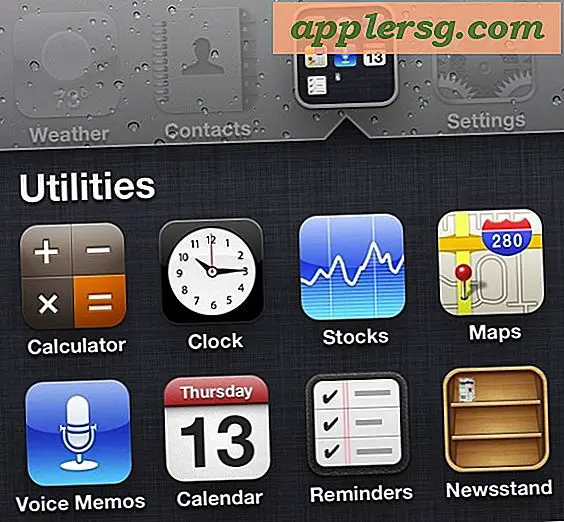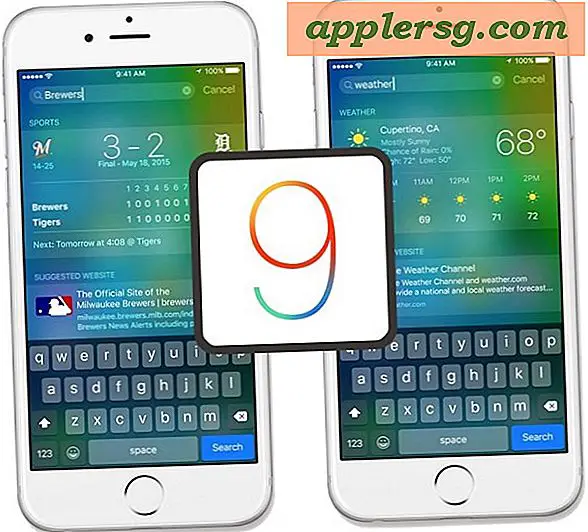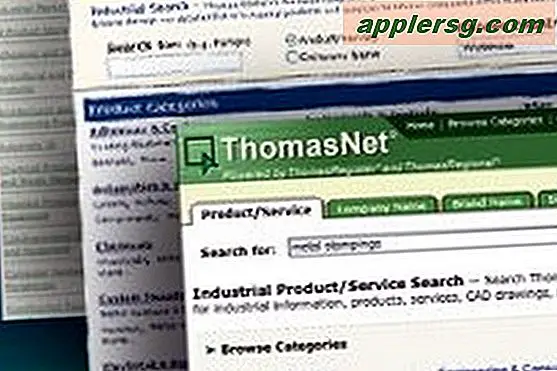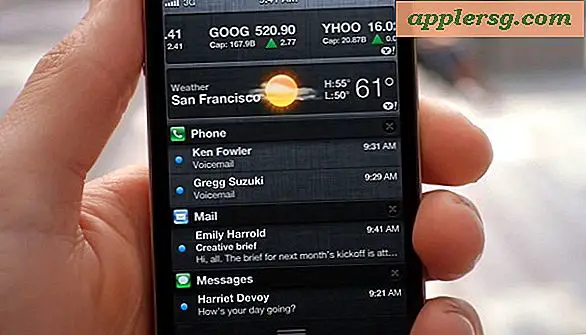วิธีดาวน์โหลด Windows 10 ISO สำหรับฟรี
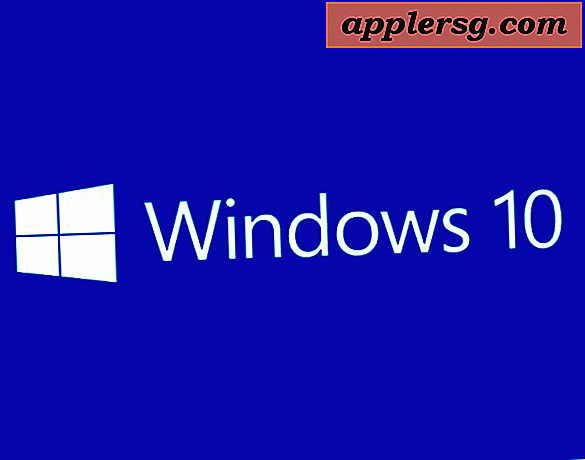
คุณทราบหรือไม่ว่าคุณสามารถดาวน์โหลดภาพดิสก์ Windows 10 ได้ฟรีจาก Microsoft? นี้ดูเหมือนจะไม่ค่อยรู้จัก แต่ใช่คุณสามารถดาวน์โหลดถูกต้องตามกฎหมาย Windows 10 ISO ได้โดยไม่ต้องลงทะเบียนหรือแม้แต่การมีคีย์ผลิตภัณฑ์และคุณสามารถติดตั้งและใช้งาน Windows 10 ได้อย่างสมบูรณ์แบบด้วยเช่นกัน
เมื่อคุณดาวน์โหลด Windows ISO 10 ISO ลงในคอมพิวเตอร์แล้วคุณสามารถใช้เพื่อติดตั้งลงในเครื่องเสมือนสร้างไดรฟ์ติดตั้งใช้สำหรับ Boot Camp หรือติดตั้งลงในเครื่องคอมพิวเตอร์ สิ่งที่คุณทำกับภาพแผ่นดิสก์ Windows 10 หลังจากที่ดาวน์โหลดขึ้นอยู่กับคุณ แต่ไม่มีข้อ จำกัด ในทางปฏิบัติเกี่ยวกับไฟล์เนื่องจากเป็นเอกสารเผยแพร่อย่างเป็นทางการจากรูปดิสก์ที่ดาวน์โหลดจาก Microsoft โดยตรง การเปิดใช้งานสามารถข้ามและดำเนินการได้ในภายหลัง
วิธีการดาวน์โหลดภาพดิสก์ Windows 10 ISO ฟรีจาก Microsoft
คุณสามารถดาวน์โหลดภาพดิสก์ Windows 10 โดยใช้เว็บเบราเซอร์จากระบบปฏิบัติการใดก็ได้เราจะแสดงภาพนี้ลงบนเครื่อง Mac แต่คุณสามารถดาวน์โหลดได้จากเครื่องพีซี Windows หรือ Linux เครื่องอื่นด้วย ไฟล์มาถึงเป็นไฟล์ภาพดิสก์มาตรฐาน .iso นี่คือสิ่งที่คุณต้องการจะทำ:
- ไปที่หน้าดาวน์โหลดอย่างเป็นทางการของ microsoft.com สำหรับ Windows 10
- เลือกรุ่น Windows 10 ที่คุณต้องการดาวน์โหลดจากนั้นเลือกภาษาที่ต้องการดาวน์โหลด Windows 10 ISO สำหรับและเลือกยืนยัน
- คลิกที่ Windows 10 รุ่น 32 บิตหรือ 64 บิตเพื่อดาวน์โหลดเพื่อเริ่มดาวน์โหลดไฟล์ ISO

Windows 10 ISO 64 bit release มีขนาดน้อยกว่า 5GB ดังนั้นอาจต้องใช้เวลาสักครู่ในการดาวน์โหลดลงในคอมพิวเตอร์ของคุณ หากคุณกำลังดาวน์โหลด Windows 10 ลงใน Mac คุณจะพบไฟล์ iso ในไดเรกทอรีดาวน์โหลดเมื่อเสร็จสิ้น

หลังจากที่คุณดาวน์โหลดระบบปฏิบัติการแล้วคุณสามารถใช้ไฟล์ ISO เพื่อติดตั้ง Windows 10 ลงใน VirtualBox บนเครื่อง Mac (หรือ PC) ให้ติดตั้ง Windows 10 USB จากเครื่อง Mac ทำการติดตั้ง DVD โดยการเผา ISO, ติดตั้งลงใน Boot Camp บน Mac หรือแม้แต่ใช้ ISO เพื่ออัพเดตติดตั้งหรือติดตั้ง Windows 10 ลงในเครื่องพีซี สามารถทำงานร่วมกับ Windows ได้ตามปกติ

การเปิดใช้งาน Windows 10 หรือไม่
ดังที่ได้กล่าวไว้ก่อนหน้านี้คุณไม่จำเป็นต้องมีหมายเลขผลิตภัณฑ์เพื่อดาวน์โหลด Windows 10 และคุณไม่จำเป็นต้องมีหมายเลขผลิตภัณฑ์หรือเพื่อเปิดใช้งาน Windows 10 เพียงเพื่อติดตั้งและใช้ระบบปฏิบัติการเท่านั้นในระหว่างกระบวนการติดตั้งคุณสามารถเลื่อนรายการผลิตภัณฑ์คีย์และทำในภายหลังได้ . การดาวน์โหลดภาพแผ่นดิสก์ฟรี แต่เห็นได้ชัดว่าไม่มีคีย์ผลิตภัณฑ์
สิ่งสำคัญคือต้องทราบว่าหากคุณเลือกที่จะไม่เปิดใช้งาน Windows 10 เวอร์ชันนี้มีการใช้งาน จำกัด และคุณลักษณะบางอย่างของระบบปฏิบัติการจะไม่สามารถใช้งานได้จนกว่าคุณจะเปิดใช้งานการเปิดตัว การเปิดใช้งาน Windows 10 สามารถทำได้หลังจากติดตั้งโดยการป้อนหมายเลขผลิตภัณฑ์ที่ได้รับจากกระบวนการสั่งซื้อของ Microsoft หรือที่อื่น ๆ
คุณสามารถเปิดใช้งาน Windows 10 จากการตั้งค่า> การเปิดใช้งานซึ่งคุณสามารถซื้อรหัสผลิตภัณฑ์และป้อนรหัสเพื่อเปิดใช้งานระบบได้

แน่นอนถ้าคุณวางแผนที่จะใช้ Windows 10 เกินระยะทดสอบหรือต้องการให้คุณลักษณะครบถ้วนเช่นความสามารถในการใช้งานอย่างต่อเนื่องเปลี่ยนวอลล์เปเปอร์และปรับแต่งระบบคุณจะต้องการซื้อเวอร์ชันเต็มและรหัสผลิตภัณฑ์ ซึ่งคุณสามารถเข้าสู่ Windows 10 ที่ติดตั้งไว้แล้ว

Microsoft เสนอ Windows 10 ให้ดาวน์โหลดฟรีด้วยวิธีนี้เป็นวิธีที่ยอดเยี่ยมในการทดสอบประสบการณ์ Windows 10 ก่อนตัดสินใจซื้อ นอกจากนี้ยังเป็นประโยชน์สำหรับนักพัฒนาซอฟต์แวร์หรือผู้ที่ต้องการใช้งาน Windows 10 เพียงอย่างเดียวเพื่อวัตถุประสงค์เฉพาะอาจใช้สำหรับทดสอบเกมเดี่ยวหรือแอพพลิเคชันโดยเฉพาะ โปรดทราบว่านักพัฒนาเว็บมีตัวเลือกอื่นที่สามารถใช้งาน Microsoft Edge และ Windows 10 ในเครื่องเสมือนเฉพาะได้ดังที่อธิบายไว้ในที่นี้ซึ่งเป็นข้อมูลดาวน์โหลดจาก Microsoft อย่างเป็นทางการ การแก้ปัญหาดังกล่าวอาจทำได้ง่ายขึ้นสำหรับผู้ใช้บางรายหากความตั้งใจหลักในการดาวน์โหลด Windows 10 คือการใช้งานเครื่องเสมือนได้เนื่องจากมีการกำหนด VM ที่กำหนดค่าไว้ก่อนซึ่งจะต้องเปิดตัวใน VirtualBox หรือ VMware เท่านั้น